Forfatter:
Charles Brown
Opprettelsesdato:
8 Februar 2021
Oppdater Dato:
1 Juli 2024
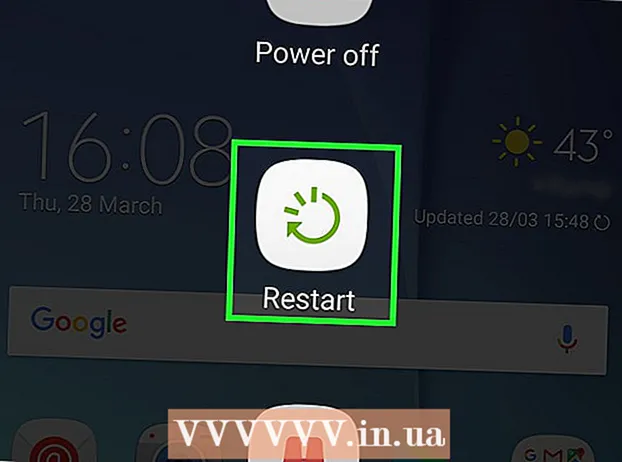
Innhold
- Å trå
- Metode 1 av 2: Bruke Samsung-nettstedet
- Metode 2 av 2: Bruke en tilbakestilling av fabrikken
- Tips
- Advarsler
Denne wikiHow lærer deg hvordan du får tilgang til din passordlåste Samsung Galaxy-telefon eller nettbrett ved å bruke Samsungs "Finn min mobil" -side eller ved å utføre en hard tilbakestilling. Dessverre er det ikke mulig å gjenopprette et glemt passord fra telefonen eller nettbrettet i Android Nougat selv. Hvis du utfører en hard tilbakestilling, slettes Samsung Galaxy-dataene dine.
Å trå
Metode 1 av 2: Bruke Samsung-nettstedet
 Åpne nettstedet "Finn min mobil". Gå til https://findmymobile.samsung.com/ i nettleseren din. Du kan låse opp Samsung Galaxy fra dette nettstedet hvis du er logget på Galaxy med Samsung-kontoen din.
Åpne nettstedet "Finn min mobil". Gå til https://findmymobile.samsung.com/ i nettleseren din. Du kan låse opp Samsung Galaxy fra dette nettstedet hvis du er logget på Galaxy med Samsung-kontoen din. - Hvis du ikke er logget på Galaxy med Samsung-kontoen din, må du utføre en tilbakestilling av fabrikken.
 klikk på MELDE DEG PÅ. Dette er en blå knapp midt på siden.
klikk på MELDE DEG PÅ. Dette er en blå knapp midt på siden. - Hvis du allerede er logget på Finn min mobil, hopper du over dette og neste trinn.
 Skriv inn Samsung-legitimasjonen din. Skriv inn e-postadressen og passordet ditt, og klikk deretter MELDE DEG PÅ å gjøre dette.
Skriv inn Samsung-legitimasjonen din. Skriv inn e-postadressen og passordet ditt, og klikk deretter MELDE DEG PÅ å gjøre dette.  klikk på Lås opp enheten min. Dette er på venstre side av siden.
klikk på Lås opp enheten min. Dette er på venstre side av siden. - Hvis du har mer enn ett Samsung Galaxy-element, må du kanskje velge riktig ved å klikke på varenavnet øverst til venstre på siden og deretter velge riktig fra rullegardinmenyen.
 Skriv inn Samsung-passordet ditt igjen hvis du blir bedt om det. Når du blir bedt om det, må du oppgi passordet til Samsung-kontoen på nytt. Dette skal låse opp Samsung Galaxy, selv om du kanskje må vente noen sekunder på at gjenstanden gjenkjenner låsen.
Skriv inn Samsung-passordet ditt igjen hvis du blir bedt om det. Når du blir bedt om det, må du oppgi passordet til Samsung-kontoen på nytt. Dette skal låse opp Samsung Galaxy, selv om du kanskje må vente noen sekunder på at gjenstanden gjenkjenner låsen. - Etter at skjermen er låst opp, bør du kunne angi et nytt passord i menyen Innstillinger.
Metode 2 av 2: Bruke en tilbakestilling av fabrikken
 Forstå hvordan en tilbakestilling av fabrikken fungerer. Tilbakestilling av Samsung Galaxy vil slette filer, data og innstillinger, inkludert passordet. Dette betyr at du kan få tilgang til og bruke din Samsung Galaxy igjen, men det er ingen filer (f.eks. Bilder) på din Samsung Galaxy.
Forstå hvordan en tilbakestilling av fabrikken fungerer. Tilbakestilling av Samsung Galaxy vil slette filer, data og innstillinger, inkludert passordet. Dette betyr at du kan få tilgang til og bruke din Samsung Galaxy igjen, men det er ingen filer (f.eks. Bilder) på din Samsung Galaxy. - Alle data som er synkronisert med kontoen din, kan gjenopprettes etter at du har logget på Samsung Galaxy etter at du har tilbakestilt den. I så fall gjenopprettes dataene automatisk.
 Trykk og hold inne strømknappen. Denne er vanligvis øverst til høyre på Samsung Galaxy, selv om du kanskje finner den øverst på noen nettbrett. En meny vises.
Trykk og hold inne strømknappen. Denne er vanligvis øverst til høyre på Samsung Galaxy, selv om du kanskje finner den øverst på noen nettbrett. En meny vises.  Trykk på Start på nytt. Dette er et grønt bilde av en sirkulær pil. Samsung Galaxy vil starte på nytt.
Trykk på Start på nytt. Dette er et grønt bilde av en sirkulær pil. Samsung Galaxy vil starte på nytt. - Hvis du er på Slå av du blir bedt om å oppgi passordet. I stedet må du starte på nytt.
 Trykk og hold inne av / på-, volum opp- og låseknappene. Gjør dette umiddelbart etter at du har kommet deg videre Start på nytt og ikke slipp dem før du kommer til "Recovery" -skjermen, som ligner en hvit Android-logo på en lyseblå skjerm.
Trykk og hold inne av / på-, volum opp- og låseknappene. Gjør dette umiddelbart etter at du har kommet deg videre Start på nytt og ikke slipp dem før du kommer til "Recovery" -skjermen, som ligner en hvit Android-logo på en lyseblå skjerm. - Låseknappen er ikke-volumknappen på venstre side av Galaxy.
 Slipp knappene. Når du kommer til gjenopprettingsskjermen, slipper du knappene og venter på at den svarte gjenopprettingskonsollen vises. Dette kan ta flere minutter.
Slipp knappene. Når du kommer til gjenopprettingsskjermen, slipper du knappene og venter på at den svarte gjenopprettingskonsollen vises. Dette kan ta flere minutter.  Velge tørk data / tilbakestilling av fabrikken. Trykk på Volum ned-knappen til dette alternativet er valgt (vanligvis er det fire trykk nok).
Velge tørk data / tilbakestilling av fabrikken. Trykk på Volum ned-knappen til dette alternativet er valgt (vanligvis er det fire trykk nok).  Trykk på på-knappen. Å gjøre dette vil bekrefte valget av alternativet tørk data / tilbakestilling av fabrikken.
Trykk på på-knappen. Å gjøre dette vil bekrefte valget av alternativet tørk data / tilbakestilling av fabrikken. Velge Ja når du blir bedt om å gjøre det. For å gjøre dette, bruk volum opp-knappen eller volum ned-knappen.
Velge Ja når du blir bedt om å gjøre det. For å gjøre dette, bruk volum opp-knappen eller volum ned-knappen.  Trykk på av / på-knappen igjen. Dette vil be Samsung Galaxy om å slette seg selv.
Trykk på av / på-knappen igjen. Dette vil be Samsung Galaxy om å slette seg selv.  Start Samsung Galaxy på nytt. Når Samsung Galaxy er ferdig med å gjenopprette, vil du være tilbake på skjermen for gjenopprettingskonsollen; trykk og hold inne strømknappen for å starte Samsung Galaxy på nytt.
Start Samsung Galaxy på nytt. Når Samsung Galaxy er ferdig med å gjenopprette, vil du være tilbake på skjermen for gjenopprettingskonsollen; trykk og hold inne strømknappen for å starte Samsung Galaxy på nytt. - Herfra kan du sette opp Samsung Galaxy som en helt ny telefon eller nettbrett.
Tips
- På noen eldre Samsung Galaxy-elementer som er koblet til Gmail, kan du tilbakestille passordet etter at du har tastet inn PIN-koden din feil fem ganger ved å trykke på Glemme - alternativ nederst på skjermen, skriv inn e-postadressen og passordet til Gmail, og trykk på Melde deg på. Dette fungerer ikke på Nougat Android-gjenstander som Samsung Galaxy S8.
Advarsler
- Du vil sannsynligvis ikke kunne gjenopprette de fleste av de slettede filene og informasjonen fra Samsung Galaxy etter at du har tilbakestilt fabrikken.



